用户为了改变Excel表格样式想把单元格改成虚线格,不知道该从哪开始设置,下面就教大家制作虚线单元格的方法!
打开Excel表格框选要做成虚线的“单元格”。
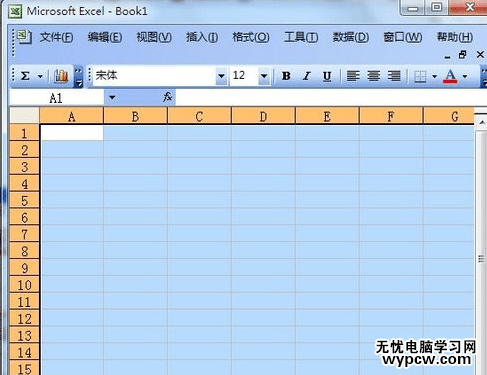
然后点击“格式”→“单元格”。
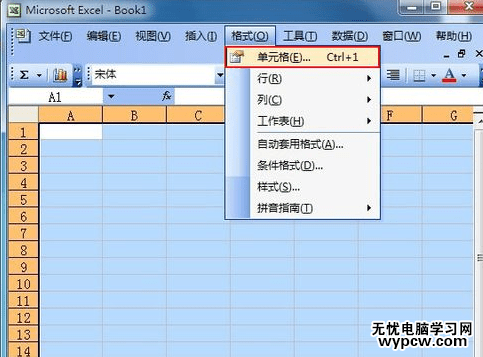
此时弹出“单元格格式”选择“边框”。
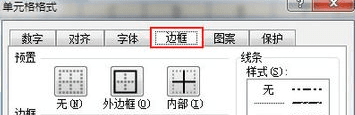
紧接着设置虚线,首先点击“线条”中的“虚线”如图①,再点击“颜色”将颜色选为“蓝色”或是其他颜色如图②,接着单击“内部”如图③,最后在将四周填满虚线如图④。
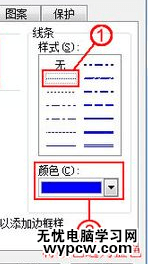
设置完成后如下图所示。
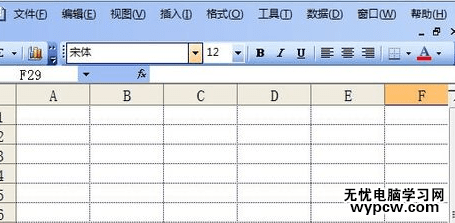
猜你喜欢:
1.2010excel表格虚线怎么弄
2.在word中画虚线的五种方法
3.excel表格里怎么添加横线
4.excel给表格添加实线的方法
5.excel制表以及画线教程
6.如何在CAD中画虚线矩形框
7.如何在word中画虚线
新闻热点
疑难解答